4. Как сканировать QR-коды с помощью приложения «Кошелек»
-сайты, обмениваться контактами и совершать онлайн-платежи. В этом руководстве показано, как сканировать QR-код на экране телефона Android или iPhone.1. Сканируйте QR-код с помощью камеры телефона
Используете ли вы Android или iPhone, вы можете использовать заднюю камеру телефона для сканирования вне
Contents
- 1 1. Сканируйте QR-код с помощью камеры телефона
- 2 2. Сканируйте QR-код на экране телефона
- 3 3. Сканируйте QR-код с помощью Google Lens
- 4 4. Как сканировать QR-коды с помощью приложения «Кошелек»
- 5 5. Сканируйте QR-коды с помощью приложений для социальных сетей
- 6 6. Сканируйте QR-коды с помощью других сторонних приложений
1. Сканируйте QR-код с помощью камеры телефона
, одежде, экране планшета или ПК или другом смартфоне.Андроид
На любом устройстве Android откройте приложение Камера на главном экране или выбрав его на панели приложений. Включив режим Фото, найдите параметр Настройки, который на разных устройствах отображается по-разному.
Например, на устройствах Pixel эта опция находится в левом нижнем углу приложения «Камера». На устройствах Samsung Galaxy его можно найти в левом верхнем углу. Для устройств OnePlus вам необходимо открыть ящик меню.
В каждом случае вы найдете пункт меню с надписью Сканирование QR-кода. Он включен по умолчанию; есл
Андроид
ет сначала активировать его.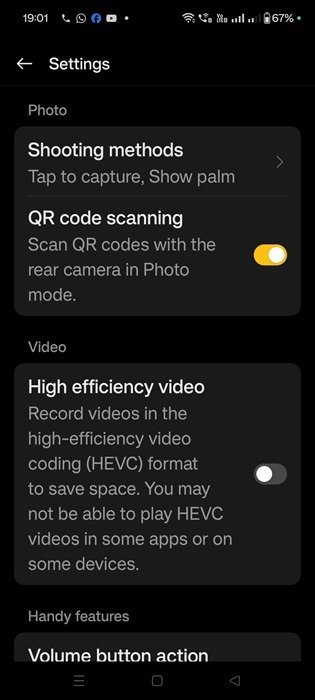
После включения вышеуказанной опции всего один раз направьте камеру вашего телефона Android на любой внешний QR-код. Убедитесь, что весь QR-код помещается в кадр камеры. Затем камера автоматически направит вас на ссылку, профиль в социальной сети или предложит другое действие.
iPhone
Сканирование QR-кода с помощью приложения «Камера» на iPhone очень похоже. Откройте меню Настройки на главном экране и прокрутите вниз до пункта приложения Камера. Включите настройку Сканировать QR-коды.
После этого вернитесь к приложению Камера по умолчанию и оставьте для него режим Фото. Его можно установить с помощью ползунка внизу. Дальше вам останется только найти QR-код и убедиться, что он находится в видоискателе. Как только камера распознает его, появится небольшая желтая ссылка, по которой можно нажать, чтобы открыть подсказку.
Связано : если вы используете ПК с Windows, существует несколько способов используйте камеру вашего ноутбука или браузер отсканировать QR-код.
2. Сканируйте QR-код на экране телефона
Использование другого телефона
Самый простой способ отсканировать QR-код на экране телефона — использовать приложение «Камера» на другом телефоне. Убедитесь, что на устройстве, записывающем изображение, активирована функция сканирования QR-кода.
Расположите заднюю камеру по на
iPhone
ану второго телефона так, чтобы QR-код был полностью виден в рамке камеры для Android или в видоискателе для iPhone. Камера автоматически создаст ссылку на веб-сайт, по которой вы сможете перейти к желаемому действию.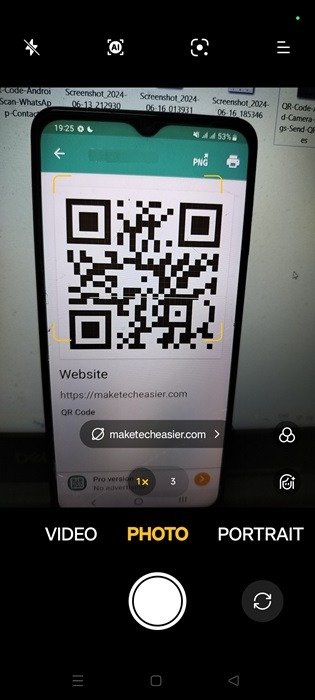
На одном телефоне
У вас не всегда может быть под рукой второй телефон. Сканировать QR-код, который уже находится на вашем телефоне — независимо от того, получен ли он через браузер, электронную почту, социальные сети или ссылку в мессенджере — очень просто. Просто сохраните QR-код, сделав снимок экрана или распечатав его и сохранив в формате PDF. Затем используйте один из этих методов для сканирования сохраненного изображения или распечатки QR-кода .
3. Сканируйте QR-код с помощью Google Lens
Google Lens позволяет легко сканировать QR-коды, внешние или сохраненные на вашем телефоне. Для пользователей Android вы можете скачайте и устан2. Сканируйте QR-код на экране телефона
уже устИспользование другого телефона
загрузить официальное приложение Google из App Store. В обоих случаях убедитесь, что на вашем устройстве включена функция сканирования QR-кода.
Откройте приложение Google Объектив . Чтобы захватить внешний QR-код, расположите заднюю камеру вокруг кода. Ссылка теперь видна, и Google Lens предложит вам Нажмите кнопку спуска затвора, чтобы открыть веб-сайт.
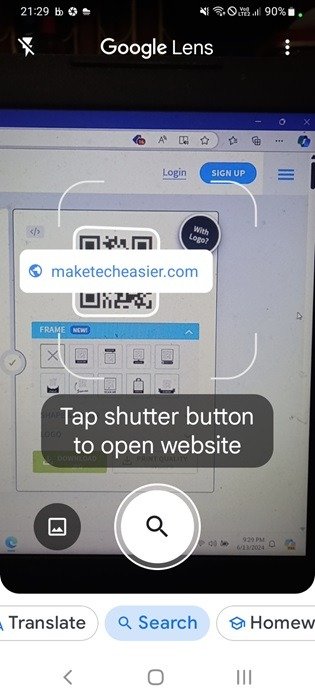
Чтобы открыть QR-коды, сохраненные на вашем телефоне, нажмите кнопку Поиск с помощью камеры, расположенную слева от большой кнопки спуска затвора. Возможно, вам потребуется предоставить Google Lens разрешение на доступ ко всем изображениям на вашем устройстве. После этого вы можете выбрать любое загруженное или сохраненное изображение для сканирования QR-кода.
4. Как сканировать QR-кодыНа одном телефоне
елек»
Приложения-кошельки, такие как Google Pay, Samsung Pay, Apple Pay, Venmo или Zelle, предлагают одни из самых простых способов открыть любой QR-код, который вы встретите на своем устройстве, другом объекте или экране. В большинстве этих приложений-кошельков опция QR-сканирования включается сразу после запуска главного экрана приложения.
В следующем примере мы использовали Самсунг-кошелек для открытия QR-кодов. Вам нужно всего лишь нажать Сканировать любой QR, чтобы совершить платеж онлайн или открыть ссылки на веб-сайты и другие подсказки.
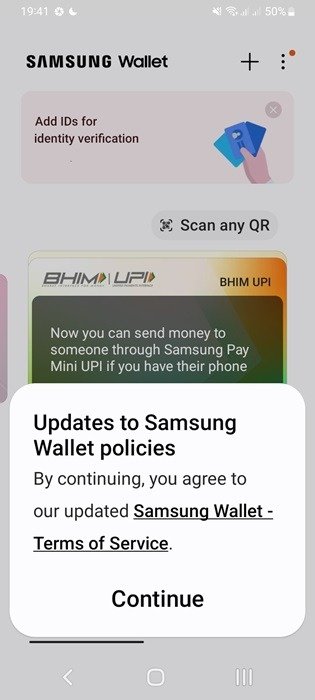
5. Сканируйте QR-коды с помощью приложений для социальных сетей
Вы также можете сканировать QR-коды с помощью различных приложений социальных сетей на Android и iPhone. Эта нов
3. Сканируйте QR-код с помощью Google Lens
быстрого обмена контактной информацией. Нет необходимости вручную вводить номер телефона или данные; просто отобразите свой личный QR-код в социальной сети, и другой человек сможет быстро отсканировать его, чтобы сохранить и обновить вашу контактную информацию.В WhatsApp нажмите трехточечное меню в правом верхнем углу, чтобы открыть Настройки, и нажмите значок QR-код. Чтобы добавить чей-то номер телефона, перейдите в раздел Сканировать код и попросите его показать экран Мой код, на котором будет QR-код WhatsApp. Как только вы его отсканируете, их количество добавится.
Лично я считаю, что описанный выше метод очень полезен для поиска новых друзей во время путешествий за границу, поскольку нет необходимости заморачиваться с кодами ISD.
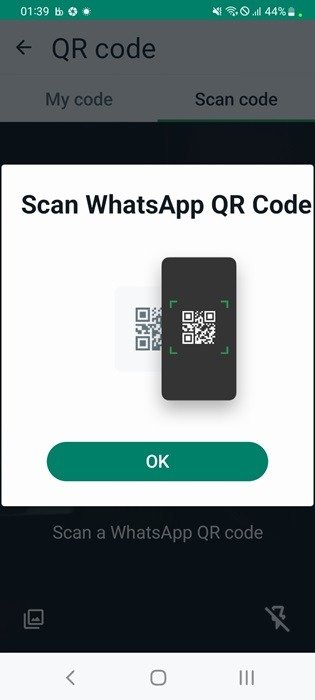
Опция сканирования QR-кода также доступна в Facebook Messenger и Instagram. Чтобы обменяться контактной информацией в Facebook Messenger, коснитесь изображения своего профиля пользователя и выберите Настройки.
Здесь вы можете коснуться значка QR-кода в правом верхнем углу, чтобы отобразить ваш уникальный QR-код Facebook Messenger. Люди могут отсканировать его с помощью камеры своего телефона, чтобы добавить вас в свой список Messenger, если на их устройстве установлено приложение Messenger.
Другие приложения для социальных сетей , которые поддерживают опцию QR-кода для добавления контактов, включают Telegram, Signal, Wire, Element, Threema и iMessage.
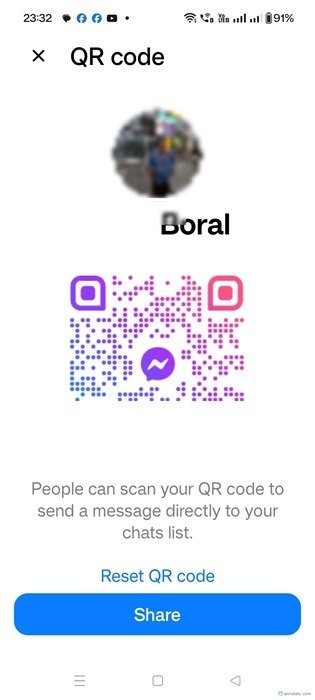 <
<К вашему сведению : знаете ли вы, что можете войдите в Outlook, используя QR-код в одиночку?
6. Сканируйте QR-коды с помощью других сторонних приложений
В Google Play и App Store есть несколько приложений для сканирования QR-кода, которые позволяют открывать ссылки QR-кода. Единственная загвоздка в том, что они могут содержать рекламу или некоторые из лучших функций доступны в профессиональной версии.
На Android есть версия Считыватель QR и штрих-кодов , легкая и простая в использовании. Он может сканировать QR-коды как на другой поверхности, так и на фотографиях и альбомах вашего устройства. Как только вы заметите QR-код, перетащите оранжевые маркеры, пока штрих-код не будет обнаружен.
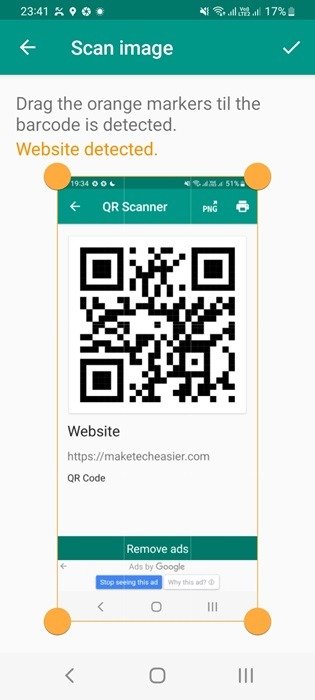
Другие приложения Google Play, которые стоит порекомендовать: Сканер QR-кода и штрих-кода и это приложение от Gamma Scan . Вместо этого пользователи iPhone могут использовать 5. Сканируйте QR-коды с помощью приложений для социальных сетей-кодов от TinyLab и QR-профи .
Мы увидели, как сканировать QR-код на экране телефона с помощью различных методов и приложений. Если вы хотите создать профессиональный QR-коды, используйте такие инструменты, как Canva . Кроме того, вы также можете извлечь текст из изображения на своем телефоне.


